Gigaset QuickSync for Mac
Mit dieser Software lassen sich bequem Ihre Adressdaten von den Mac OS Kontakten mit dem Gigaset Mobilteil über Bluetooth®, Datenkabel oder Netzwerk (LAN) synchronisieren (je nach unterstütztem Gerätetyp stehen ein oder mehrere Verbindungsmöglichkeiten zur Verfügung).
Generelle Informationen
Unterstützte Betriebssystemversionen:
- Mac OS 10.9 - 12.3 Monterey inkl. M1 Macs
Leistungsmerkmale der Gigaset QuickSync Software für Mac:
- Synchronisation zwischen Ihrem Mac Adressbuch (inkl. iCloud) und unterstützten Gigaset Geräten
- Download von Klingeltönen, Screensavern und Picture Clips
- Unterstützt alle Quicktime Musikformate - Automatische Konvertierung in G.722 Format während des Downloads
- Klingelton-Editor: Wählen Sie, wie viele Sekunden des Titels auf das Mobilteil übertragen werden sollen
Wählen von Telefonnummern über ein verbundenes Gigaset Telefon:
- Wählen sie eine Telefonnummer in einem Programm (z.B. Safari) aus und starten Sie den Wählvorgang über das Kontextmenü
- Das ausgewählte Telefon wählt die ausgewählte Nummer in Freisprechbetrieb
- (Das Kontextmenü muss in den Systemeinstellungen->Tastatur->Kurzbefehle->Dienste aktiviert sein)
- Unterstützung von mehreren Mobilteilen mit jeweils eigenen Namen
Release Notes (Juni 2022)
Version 4.4.3
- Unterstützung neuer Handsets
- Weitere Anpassungen an die aktuellen macOS Systeme
- Generelle Fehlerbehebungen und Stabilitätsverbesserungen
Bitte beachten Sie:
Bitte stellen sie die Landes- und Ortsvorwahl in der QuickSync Software und dem Gigaset Telefon korrekt ein. Eine falsche Einstellung kann zu Fehlern bei der Synchronisation führen. Zur Sicherheit sollten Sie vor der ersten Synchronisation von ihrem Mac-Adressbuch eine Sicherungskopie zu erstellen. Mehr dazu in der QuickSync Hilfe.